البوابة العربية للأخبار التقنية البوابة العربية للأخبار التقنية
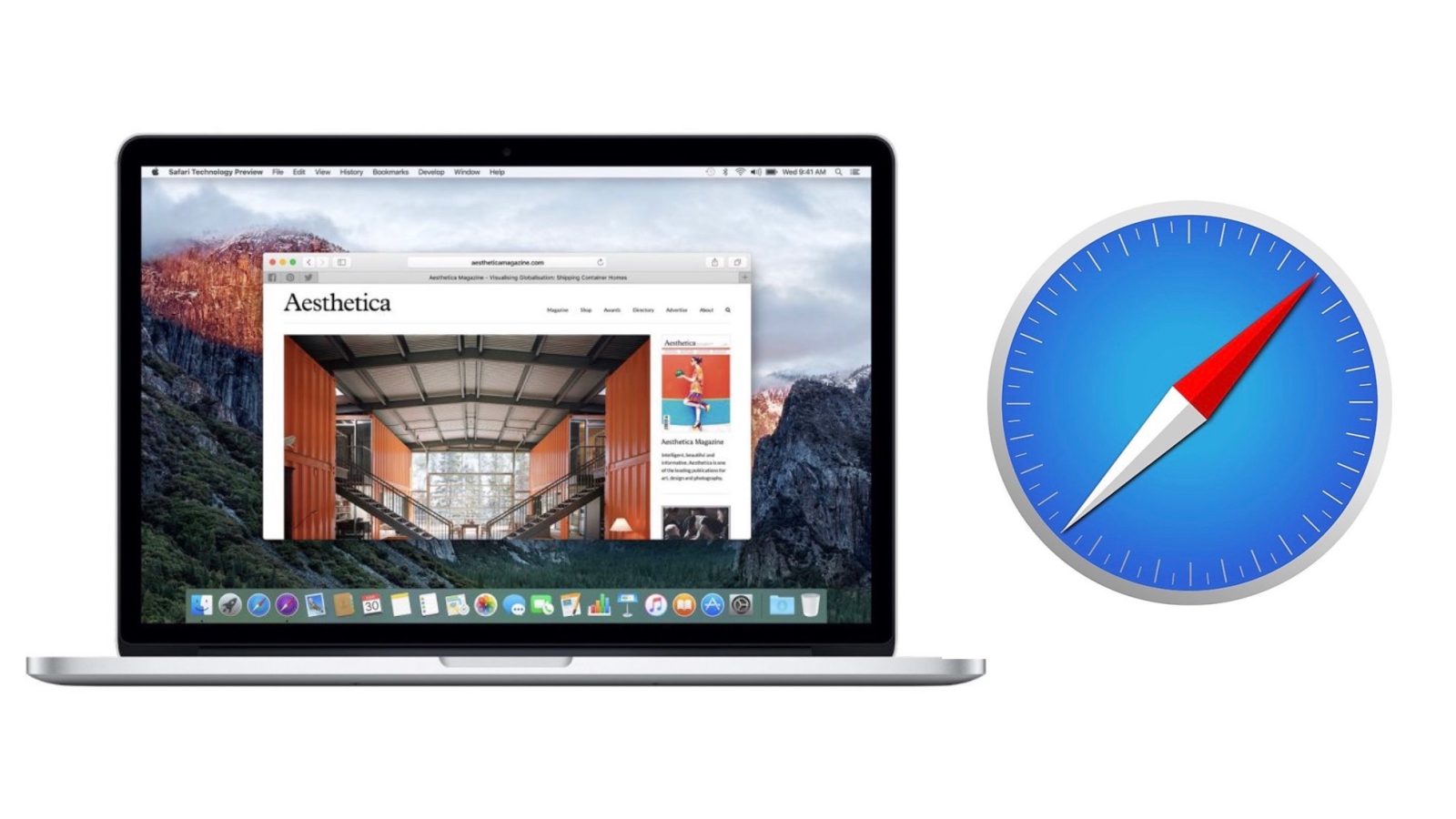
يتميز متصفح سفاري بقدرته على حماية خصوصيتك وتأمين بياناتك ومعلوماتك على جهاز ماك أو أي من الأجهزة المحمولة التابعة لشركة آبل، ولكنه مثل المتصفحات الرئيسية الأخرى يضم عددًا من الميزات التي يجب عليك تفعيلها لتعزيز خصوصيتك أثناء التصفح.
فيما يلي كيفية استخدام أدوات متصفح سفاري لحماية خصوصيتك أثناء التصفح:
أوًلا: التحكم في من يتتبعك:
لدى متصفح سفاري ميزة تُسمى (مانع التعقب الذكي) Intelligent Tracking Prevention، والتي تستخدم التعلم الآلي لتحديد مواقع الويب التي يمكنها أن تتعقبك عبر الإنترنت، وتقوم بحظر وحذف متتبعات المواقع الخارجية التي لم تقم بزيارتها خلال آخر 30 يومًا.
وإذا كنت تزور هذه المواقع بشكل متكرر، فسيسمح المتصفح لها باضافة ملفات تعريف ارتباط لمدة 24 ساعة. ومن ثم يتم تقسيمها بحيث يتعذر عليها تتبعك مرة أخرى عبر الويب، ولكن يمكنها الاحتفاظ ببيانات تسجيل الدخول. وإذا لم تقم بزيارة هذه المواقع مرة أخرى لمدة 30 يومًا، فسيقوم سفاري بحذفها.
غالبًا ما تكون هذه الميزة مُفعّلة بشكل افتراضي، ولكن يمكنك التأكد من تفعيلها بإتباع الخطوات التالية:
- افتح متصفح سفاري.
- اضغط على التفضيلات.
- اختر تبويب (الخصوصية).
- اضغط على خيار (منع التتبع عبر المواقع) لتفعيلها.
- إذا كنت ترغب في حظر جميع ملفات تعريف الارتباط، اضغط على خيار (حظر جميع ملفات تعريف الارتباط).
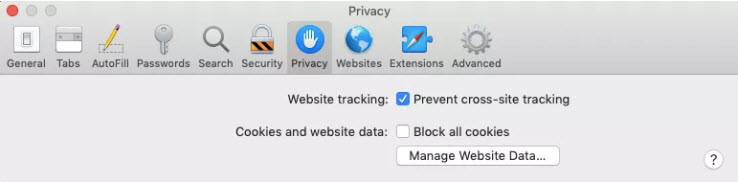
ثانيًا: حذف ملفات تعريف الارتباط:
يعد تصفح سفاري أحد المتصفحات القليلة التي لن تقوم بحذف ملفات تعريف الارتباط بشكل تلقائي عند الخروج، ولكن يمكنك القيام بذلك يدويًا بإتباع الخطوات التالية:
- افتح المتصفح.
- اضغط على (التفضيلات)
- اختر تبويب (الخصوصية).
- انقر على خيار (إدارة بيانات الموقع).
- انقر على عنوان أي موقع.
- اضغط على زر (مسح) في الركن الأيسر السفلي من النافذة لحذف جميع ملفات تعريف الارتباط لهذا الموقع.
- يمكنك أيضًا النقر فوق خيار (مسح الكل) في أسفل الصفحة لحذف جميع ملفات تعريف الارتباط لجميع المواقع في وقت واحد.
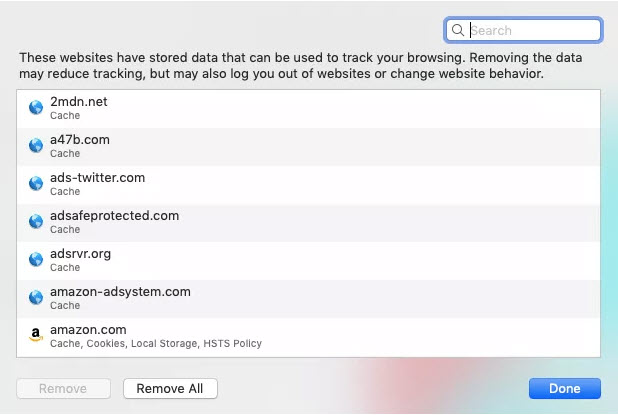
كما يمكنك حذف سجل التصفح من خلال الخطوات التالية:
- افتح المتصفح.
- اضغط على (التفضيلات) Preferences.
- اختر تبويب (عام) General.
- اضغط على (حذف عناصر السجل) من القائمة المنسدلة.
ثالثًا: استخدام وضع التصفح الخاص:
إذا كنت تستخدم سفاري لتصفح مواقع خاصة أو إدخال بيانات حساسة، يمكنك تفعيل وضع (التصفح الخاص) Private Browsing من قائمة (ملف) File، ولن تُخزن أي بيانات تصفح للمواقع التي تزورها، كما ستتوقف ميزة الملء التلقائي، وكذلك تخزين علامات التبويب داخل النافذة في iCloud بالإضافة إلى حذف ملفات تعريف الارتباط عند إغلاق النافذة.
رابعًا: تحديث المتصفح:
تبذل آبل قصارى جهدها للحفاظ على خصوصيتك وحمايتك من تهديدات الإنترنت بإصدارها تحديثات وتصحيحات أمنية دورية، وتُصدِر تصحيحات الأمان في شكل تحديثات لنظام التشغيل MacOS. لذلك كلما طُلب منك تثبيت التحديث، قم بذلك فورًا.
خامسا: تشغيل جدار الحماية:
في إعدادات (الأمان والخصوصية)، انقر فوق علامة تبويب (جدار الحماية) لمعرفة والتأكد من أن جدار الحماية قيد العمل، إذا لم يكن الأمر كذلك، انقر فوق رمز (القفل) أسفل مربع الحوار، واكتب كلمة المرور، ثم انقر على (تشغيل جدار الحماية) لحظر التطبيقات والخدمات غير المصرح بها.
البوابة العربية للأخبار التقنية كيف يمكنك استخدام أدوات متصفح سفاري لحماية خصوصيتك؟

تعبيراتتعبيرات